POS机使用情况说明
POS的操作说明书
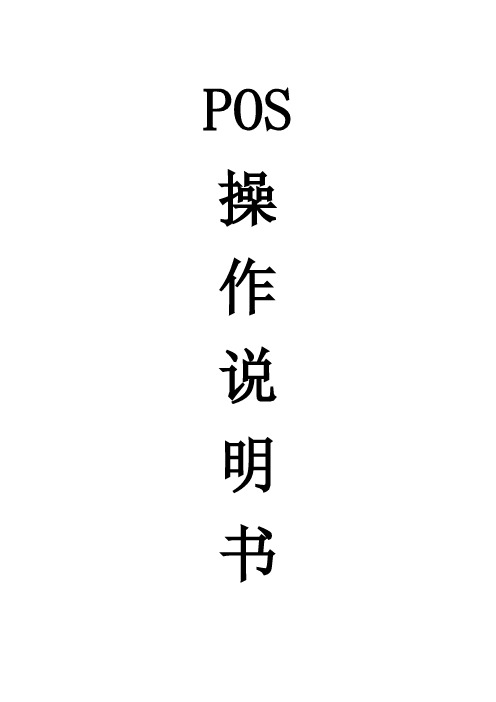
POS 操作说明书收银员登录收银员登录系统之前,必须先开启打印机,然后登录。
这些是作为必要的保护用户使用系统的安全而采取的措施。
HDPOS提示收银员输入“员工代码”和“口令”。
操作步骤:1、系统显示登录窗口:2、输入员工代码和口令,口令为空。
3、按<确认>键,系统验证通过后进入销售主画面。
一、销售模块在执行完收银员的登录操作之后,即进入销售流程。
操作步骤:1、系统显示销售画面和销售流水号:2、收银员输入或者扫描枪扫入商品条码或输入拼音助记码:3、按<确认>键,系统显示该商品的品名及规格,单位,数量(默认为1,可以按数量键进行修改),单价,金额,并跳到下一行;4、收银员输入下一个商品;5、按F11后可更改数量;6、收银员按<开票>键;7、系统显示本次应付总金额,并跳到付款表格中,等待输入付款方式与付款金额。
8、收银员输入付款方式与付款金额。
9、系统显示找零金额。
10、收银员再次按<开票>键,银箱自动弹出,收银员按系统显示找零;11、系统打印收银条;12、收银员将弹出的银箱推入,本交易结束。
回到1,显示新的销售流水号。
附注:4*1.如果输入的商品代码不被系统识别,叫店长处理。
8*1.如果选择的付款方式是磁卡1)系统提示输入卡号。
2)顾客刷卡,显示本次应付金额。
3)收银员按<确认>键,系统提示输入密码。
4)顾客使用密码键盘输入密码。
5)系统显示付款成功, 并在已付金额一栏中显示付款的金额。
8*2.如果要返回商品输入,按ESC<退出>键。
8*3.如在前台销售时发现有商品在“PT”栏内出现“P”字样,则表示当前商品在促销中,详细情况请关注总部促销公告。
挂帐及挂帐恢复操作步骤:1、在POS机销售或退货界面按<F4挂帐>键启动挂帐功能,如下所示:2、输入挂帐编号(数字),按<确认>键挂帐;3、在POS机销售或退货界面按<F1挂帐恢复>键启动挂帐恢复功能,如下所示:4、输入需要恢复的挂帐编号(数字),系统会将这笔挂帐恢复到销售或退货界面。
平安卡专用刷卡机说明书20061018

平安卡专用刷卡机使用说明书(非接触IC卡综合业务机)广东腾晖信息科技开发有限公司第一章设备简介_________________________________________ 一–- 4 -第一节PA-01卧式机外型结构 _________________________________________________ 一–- 4 -1.1 PA-01主操作面外观结构 _______________________________________________ 一–- 4 -第二节PA-02挂式机外型结构________________________________________________ 一–- 5 -2.1 PA-02主操作面外观结构 _______________________________________________ 一–- 5 - 2.2 PA-02刷卡面外观结构 _________________________________________________ 一–- 5 - 2.3 PA-02主键盘标识 _____________________________________________________ 一–- 5 - 2.4 PA-02密码键盘标识 ___________________________________________________ 一–- 6 -第三节参数及特性 __________________________________________________________ 一–- 7 -3.1 技术参数 ____________________________________________________________ 一–- 7 - 3.2 产品特性 ____________________________________________________________ 一–- 7 -第二章设备安装_________________________________________ 二–- 8 -第一节PA-01/PA-02系统结构_________________________________________________ 二–- 8 -第二节PA-01/PA-02设备连接_________________________________________________ 二–- 8 -第三章设备操作________________________________________ 三–- 10 -第一节PA-01/PA-02键盘功能说明____________________________________________ 三–- 10 -1.1主键盘功能说明:____________________________________________________ 三–- 10 - 1.2 密码键盘功能说明: _________________________________________________ 三–- 10 -第二节设备功能设置 _________________________________________________________ 三–- 11 -2.1初始化参数值_________________________________________________________ 三–- 11 - 2.2用管理卡进入“参数设置修改” __________________________________________ 三–- 11 - 2.3设置成功后可进行使用。
北京宇川:32位POS机V系列消费机硬件说明书
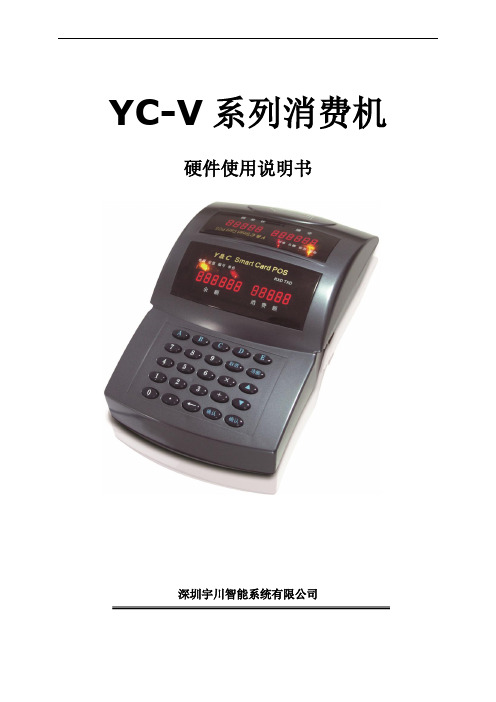
YC-V系列消费机硬件使用说明书深圳宇川智能系统有限公司注意事项及使用要求在使用本设备时,应遵循下述基本注意事项。
1.V型消费机是32位嵌入式一卡通产品,与以前的产品不兼容,在使用该型号消费机时,您将感受到更强大、完善的功能,更快捷、方便的操作。
2.在使用设备初始化功能时,先确认机内是否仍有数据,否则应先将数据采集。
3.在消费管理软件中选择波特率时要注意以下原则:波特率大,抗干扰能力弱,传输距离近;波特率小,抗干扰能力强,传输距离远。
4.通讯距离超过500M时,请选用带屏蔽的介质,并接地及加终端电阻。
5.通讯距离超过1200M时,需加中继器。
6.用户刷卡时,将用户卡置于消费机感应区3公分以内,保持1秒,等显示区显示出消费余额后,即正常完成一次交易过程。
勿用卡片拍打机器。
7.经常保持消费机清洁,防止水、油烟、灰尘、腐蚀性气体等侵入机内,以免影响机器的正常工作。
8.机壳表面沾有污垢和灰尘时,用干燥的细布擦干净即可,不得使用清洁液及其它化学溶剂,以免腐蚀机壳表面和流入机内损坏元器件。
9.若本机发生故障,非专业人员不要打开机器,应及时与当地经销商、技术服务中心或直接与我公司联系。
目录第一章、产品功能及技术参数 (4)产品简介 (4)设备外观 (5)产品特点 (5)技术参数 (5)键盘功能 (6)使用卡类 (7)第二章、快速使用 (7)首次开机设定 (7)IP地址设置 (7)持卡消费 (7)消费模式设置 (7)消费模式 (8)取消上笔消费记录 (10)修改用户卡密码 (10)营业员卡开机 (10)其它设置 (10)第三章、网络连接 (11)第四章、状态查询 (12)查看日期 (12)查看时间 (12)查看当日消费金额及笔数 (12)查看最近消费记录 (12)查看消费机版本号 (12)第五章、参数设定 (13)设置消费方式 (13)设置定值消费方式消费金额 (13)设置时间 (13)设置日期 (13)查看机器IP地址 (13)更换系统(机内消费数据不变) (13)U盘数据采集 (13)初始化机器 (13)设置语音语量 (13)恢复网络参数设置 (13)附录一、设备维护和常见故障处理出错提示与处理方法 (15)第一章、产品功能及技术参数产品简介YC-V系列消费机以32位ARM内核高性能处理器跨越了8位单片机时代。
PMS系统POS机操作手册

PMS系统POS机操作手册更新时间:18年1月10日作者:王嘉宁目录Pos机图解错误!未定义书签。
1, 安装pos机控件错误!未定义书签。
2. 启动程序错误!未定义书签。
3. 获取无验证ip地址错误!未定义书签。
4. 等待银联安装人员上门错误!未定义书签。
5. 测试pos机收款错误!未定义书签。
6. 测试pos机收款作废错误!未定义书签。
7. 夜审核对pos机收款错误!未定义书签。
POS机异常情况处理:错误!未定义书签。
Pos机图解POS机样式说明1, 安装pos机控件Pos机控件为一个压缩文件,解压后是一个名称为gmc的文件夹。
把gmc文件夹移动到C盘根目录下(如下图)(gmc文件在操作手册附件,其)2. 启动程序在gmc文件夹中,找到,双击启动。
(启动成功不会显示提示或弹框。
若有杀毒软件提示,需要点击允许)3. 获取无验证ip地址若门店使用的ikuai路由器,需要与信息部沟通,在银联安装前获取无验证ip地址。
4. 等待银联安装人员上门此时,门店应该已完成1,2,3步。
待POS安装后,应由安装人员配置POS机的串口号及商户号等。
5. 测试pos机收款pos机安装及配置完成后,在练习门店做一笔pos机收款(如图)根据提示进行收款。
(异常情况见pos支付异常情况)6. 测试pos机收款作废同支付宝微信作废,在夜审-新增中找到需要作废的流水。
输入原因后,根据系统的提示完成作废。
7. 夜审核对pos机收款夜审时汇总会显示pos支付的金额和成功支付的单据数POS机异常情况处理:1.提示WebSocket 异常(如图)解决方法:按照2 步启动websocket2.提示密码键盘通讯异常(如图)解决方案:确认gmc文件正确,并在和安装人员沟通设置好串口号。
3.提示测试版本解决方案:实际为使用gmc错误,按照1步安装控件。
(必须在安装人员走之前处理完,更换gmc后需要安装人员重新配置)。
消费机使用说明书

第一章设备简介YQSH-XF系列的消费机是在总结以往消费机的各种优缺点并充分结合用户的需求,采用CAN总线的新机型,系统功能进行了增加和优化,提示信息清楚明了,操作更加方便,系统更加稳定。
第一节机型分类介绍YQSH-XF系列的机型主要有一下几种:1、YQSH-XF01C ----------M1挂式机2、YQSH-XF01D ----------ID 挂式机3、YQSH-XF02C ----------M1台式机4、YQSH-XF02D ----------ID台式机5、YQSH-XK01C ----------M1写卡器6、YQSH-XF03C ----------M1新挂式机7、YQSH-XF03D ----------ID新挂式机8、RS232-X --------写卡器接插线9、RS232-D --------- 终端机第二节YQSH-XF03系统挂式机外型结构1、操作面外观结构(如图1)2、消费者面外观结构(如图2)3、键盘标识第三节YQSH-XF02系列台式机外型结构1、液晶消费机操作面外观结构2、数码管消费机正面外观结构第四节YQSH-XK01C系列写卡器的外型结构第五节相关配件1、RS232-CAN转换器(如图3)计算机一般有一个或两个串口(COM),消费机可以通过RS232-F连接线直接与计算机相连,但RS232方式通讯距离仅几十米远,且只能点对点通讯,如果需要远距离或多个点联网,则需要用CAN通讯方式,此时需要该计算机COM口RS232方式转换为CAN方式进行信号传输。
CAN方式通讯距离远,可以达到2公里以上,还可以加中继器延长通讯距离,并且支持一点对多点通讯。
俯视图接CAN总线面接电脑串口面2、RS232连接线RS232又分为RS232-F(如图4)和RS232-P(如图5)两种,前者用于写卡器与计算机相连,后者用于pos机与计算机相连。
为了保证网络正常、稳定,需选用超五类双绞线。
HK700A系列使用说明书

目录一、安装指南 (1)1.特点 (1)2.POS机的组成 (1)3.使用环境 (4)4.开箱检查 (4)5.系统安装 (4)6.随机光盘内容简介 (4)二、系统测试 (5)1.系统设置 (5)2.系统自检 (5)三、键盘 (7)1.程序安装 (7)2.键盘的编程(以KB67为例进行编程说明) (8)3.程序菜单使用说明 (11)4.出厂时键盘键位设定如下: (15)四、客显 (15)1.应用范围及特点 (15)2.技术性能 (15)3.命令简介 (16)4.客显函数库及例程 (21)五、钱箱 (42)1.钱箱说明 (42)2.通信方式 (43)3.指令集 (43)4.串口钱箱函数库及例程 (43)六、打印机 (47)1.概述 (47)2.主要技术指标 (47)3.外观和组件 (49)4.打印机的安装 (51)七、操作系统和硬件驱动安装参考 (54)1.系统安装方式 (54)2.驱动安装 (54)八、海信OPOS系统 (55)1.OPOS介绍 (55)2.海信OPOS系统使用说明 (55)九、其它 (56)一、安装指南1. 特点智龙HK700A系列商业收款机整机采用一体化(ALL IN ONE)设计,各种外设紧凑集成,占用空间少,提供高档品质形象,外观选用国际流行的时尚色,为商家在店面装修统一性、时尚要求方面提供最佳的选择。
智龙HK700A系列商业收款机集多项专利设计于一身,创新性的外观、结构系列化设计,在理线、防尘、防水、防电磁方面进行了抗环境的强化设计。
完美的外设配置,能够使用多媒体处理、多任务处理、复杂运算、视频处理等高级应用。
是第四代POS机的典型服务平台。
统一的预留升级设计,为5年后的升级换代充分预留,保护商业投资价值。
系列基本配置::HK700A系列基本配置All in One专用POS主板512M内存80G硬盘10.4寸~ 12寸液晶操作员显示器VFD顾客显示器POS专用键盘(可根据机型选配)9针点阵打印机或行式热敏打印机4串口,1并口,串口可提供+5V或+12V电源10/100 Mpbs Ethernet,网络端口RJ45主板支持两个USB以上接口钢制钱箱2.POS机的组成POS机由主机、POS键盘、打印机、操作员显示器、顾客显示器、钱箱组成。
POS机操作说明文档
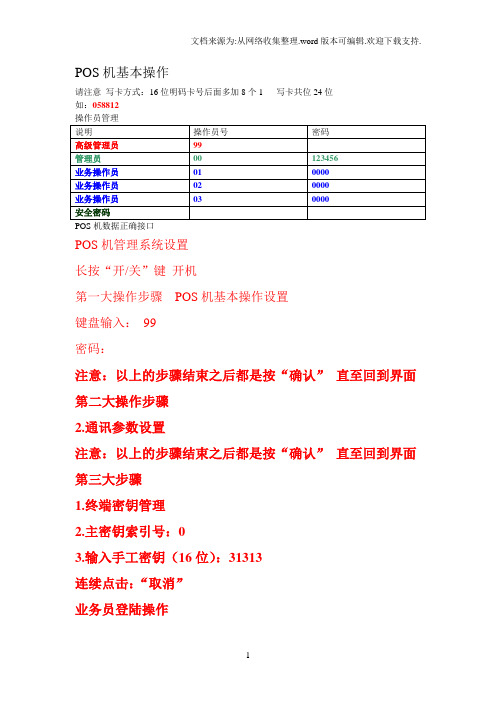
密码:
注意:以上的步骤结束之后都是按“确认”直至回到界面
第二大操作步骤
2.通讯参数设置
注意:以上的步骤结束之后都是按“确认”直至回到界面
第三大步骤
1.终端密钥管理
2.主密钥索引号:0
3.输入手工密钥(16位):31313
连续击:“取消”
业务员登陆操作
POS机基本操作
请注意写卡方式:16位明码卡号后面多加8个1写卡共位24位
如:058812
操作员管理
说明
操作员号
密码
高级管理员
99
管理员
00
123456
业务操作员
01
0000
业务操作员
02
0000
业务操作员
03
0000
安全密码
POS机数据正确接口
POS机管理系统设置
长按“开/关”键开机
第一大操作步骤POS机基本操作设置
POS-PDA操作指南0422
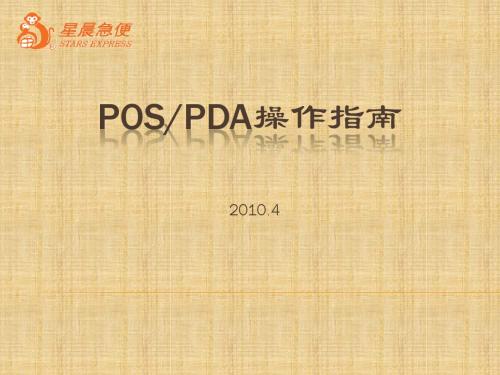
75:密码错误次数超限
附表:POS操作常见故障应答码分析及处理
屏幕提示 (应答码及说明)
故障原因
建议处理办法
1、请等候一两分钟后再尝试 2、请改换其他银行卡 3、请联系通联商户服务热线 1、请等候一两分钟后再尝试 2、请联系通联商户服务热线 1、该行卡不能通过POS使用,可改 换其他行的卡尝试 2、同时请联系通联商户服务热线解 决问题 1、请等候一两分钟后再尝试 2、请联系通联商户服务热线
1.4、安装SAM卡、SIM卡
注意: 1).务必在断开网络并关断电源后方可进行以项操作。 2).将POS/PDA反转放臵在柔软干净的平面上以免划伤。
1.5、电池
1).请使用新大陆原装电池; 2).请确认POS/PDA处于关机状态 3).请务必按照安装图例操作,错误操作会损坏电池。 4).使用POS/PDA前,请给电池充电。充电时POS/PDA左上端红色 充电指示灯点亮。当指示灯由红变绿时,充电完毕。
注意事项
此功能仅支持当日刷 卡业务的撤销,并且在 POS批结前的撤销。
功能五、交易菜单——重新打印
功能说明
操作流程 ①按5键进入重新打印 界面 ②可以选择: 重打最后一笔/重打任 意一笔/打印交易明细 /打印交易总计 POS机正常,交易成功, 由于打印机故障或缺纸 等原因造成无法正常打 印时,重新打印 重新打印 每笔刷卡支付的交易必 须要打印商户存根并请 用户签字,然后及时返 回商户存根联。
建议处理办法
1、请重新试刷该卡 2、请改换其他银行卡 3、改付现金 1、请重新试刷该卡 2、如果所有银行卡交易时都出现该 状况,请联系通联商户服务热线
30:交易失败,请重试
POS机读取磁条有误
51:余额不足,请查询
